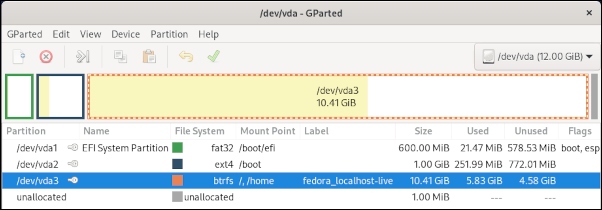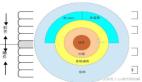Btrfs 文件系統入門
B-tree 文件系統(Btrfs)融合了文件系統和卷管理器。它為 Linux 操作系統提供了高級文件系統應當擁有的諸多不錯的功能特性。
好幾年前 Btrfs 就已經可以在 Linux 中使用了,所以你可能已經熟悉它了。如果沒有,你可能對它尚有疑慮,尤其是如果你使用的是 Fedora 工作站 (Btrfs 現在是它的默認文件系統)。本文旨在幫助你熟悉它及其高級功能,例如 寫時復制 和 校驗和。
Btrfs 是 “B-Tree Filesystem” 的縮寫,實際上是文件系統和卷管理器的結合體。它通常被視為對 ZFS 的回應,ZFS 早在 2005 年就被引入 Sun 微系統的 Solaris 操作系統中,現在基本上被一個名為 OpenZFS 的開源實現所取代。Ubuntu 和 FreeBSD 常常使用 OpenZFS。其他具有類似特性的示例有紅帽的 Stratis 和 Linux 邏輯卷管理器(LVM)。
安裝
為了嘗試 Btrfs,我下載了 Fedora 33 工作站 ISO 文件 并將其安裝到一個新的虛擬機(VM)中。安裝過程與以前的版本沒有變化。我沒有自定義任何設置,包括驅動器分區和格式化,以保持本教程的準確“開箱即用”設置。當虛擬機啟動并運行后,我安裝并運行了 GNOME 分區編輯器(GParted),以獲得一個良好的、工廠級的驅動器布局視圖。
GParted's view of Btrfs on Fedora 33 Workstation using GParted
從安裝這一點來說,與你以前所習慣的情況沒什么不同;事實上,你可以正常使用該系統,甚至可能沒有注意到文件系統是 Btrfs。然而,擁有這個新的默認文件系統使你能夠利用幾個很酷的特性。
檢查 Btrfs 文件系統
我暫時沒有找到特定于 Btrfs 的圖形工具,盡管它的一些功能已經被合并到現有的磁盤管理工具中。
在命令行中,你可以更仔細地查看 Btrfs 格式:
# btrfs filesystem showLabel: 'fedora_localhost-live' uuid: f2bb02f9-5c41-4c91-8eae-827a801ee58aTotal devices 1 FS bytes used 6.36GiBdevid 1 size 10.41GiB used 8.02GiB path /dev/vda3
修改 Btrfs 標簽
我首先注意到的是安裝程序設置的文件系統標簽:fedora_localhost-live。這是不準確的,因為它現在是一個已安裝的系統,不再是 livecd。所以我使用 btrfs filesystem label 命令對其進行了更改。
修改 Btrfs 標簽非常的簡單:
# btrfs filesystem label /fedora_localhost-live# btrfs filesystem label / fedora33workstation# btrfs filesystem label /fedora33workstation
管理 Btrfs 子卷
子卷看起來像是可以由 Btrfs 管理的標準目錄。我的新 Fedora 33 工作站上有幾個子卷:
# btrfs subvolume list /ID 256 gen 2458 top level 5 path homeID 258 gen 2461 top level 5 path rootID 265 gen 1593 top level 258 path var/lib/machines
使用 btrfs subvolume Create 命令創建新的子卷,或使用 btrfs subvolume delete 刪除子卷:
# btrfs subvolume create /opt/fooCreate subvolume '/opt/foo'# btrfs subvolume list /ID 256 gen 2884 top level 5 path homeID 258 gen 2888 top level 5 path rootID 265 gen 1593 top level 258 path var/lib/machinesID 276 gen 2888 top level 258 path opt/foo# btrfs subvolume delete /opt/fooDelete subvolume (no-commit): '/opt/foo'
子卷允許設置配額、拍攝快照以及復制到其他位置和其他主機等操作。那么系統管理員如何利用這些功能?用戶主目錄又是如何操作的呢?
添加用戶
就像從前一樣,添加一個新的用戶帳戶會創建一個主目錄供該帳戶使用:
# useradd student1# getent passwd student1student1:x:1006:1006::/home/student1:/bin/bash# ls -l /homedrwx------. 1 student1 student1 80 Oct 29 00:21 student1
傳統上,用戶的主目錄是 /home 的子目錄。所有權和操作權是為所有者量身定制的,但是特殊功能來沒有管理它們。而企業服務器環境是另外一種情況。通常,目錄是為特定的應用程序及其用戶保留的。你可以利用 Btrfs 來管理和應用對這些目錄的約束。
為了將 Btrfs 子卷作為用戶主頁,在 useradd 命令中有一個新選項:--Btrfs-subvolume-home。盡管手冊頁尚未更新(截至本文撰寫之時),但你可以通過運行 useradd --help 來查看該選項。通過在添加新用戶時傳遞此選項,將創建一個新的 Btrfs 子卷。它的功能與創建常規目錄時的 -d 選項類似:
# useradd --btrfs-subvolume-home student2Create subvolume '/home/student2'
使用 getent passwd student2 驗證用戶,它將顯示為正常。但是,運行 btrfs subvolume 命令列出子卷,你將看到一些有趣的內容:新用戶的主目錄!
# btrfs subvolume list /ID 256 gen 2458 top level 5 path homeID 258 gen 2461 top level 5 path rootID 265 gen 1593 top level 258 path var/lib/machinesID 272 gen 2459 top level 256 path home/student2
探索企業服務器環境的第二個場景。假設你需要在 /opt 中安裝一個 WildFly 服務器并部署一個 Java web 應用程序。通常,你的第一步是創建一個 wildfly 用戶。使用新的 --btrfs-subvolume-home 選項和 -b 選項來指定 /opt 作為基本目錄:
# useradd -b /opt --btrfs-subvolume-home wildflyCreate subvolume '/opt/wildfly'
于是,wildfly 用戶可以使用了,并且主目錄設置在了 /opt/wildfly。
刪除用戶
刪除用戶時,有時需要同時刪除該用戶的文件和主目錄。userdel 命令有 -r 選項,它可以同時刪除 Btrfs 子卷:
# userdel -r student2Delete subvolume (commit): '/home/student2'
設置磁盤使用配額
在我的一節計算機科學課上,一個學生運行了一個失控的 C 程序,然后寫進了磁盤,將我們院的 Unix 系統上整個 /home 目錄都填滿了!在管理員終止失控進程并清除一些空間之前,服務器將無法使用。上述情況也是如此;那個 Wildfly 企業應用程序將為其用戶提供越來越多的日志文件和內容存儲。如何防止服務器因磁盤已滿而死機?設置磁盤使用限制是個好主意。幸運的是,Btrfs 通過設置配額的方式支持這一點。
配置配額需要幾個步驟。第一步是在 Btrfs 文件系統上啟用配額:
# btrfs quota enable /
確保你知道每個子卷的配額組(qgroup)ID 號,該編號由 btrfs subvolume list 命令顯示。每個子卷都需要基于 ID 號碼來關聯配額組。這可以通過 btrfs qgroup create 單獨完成,但是,btrfs 維基提供了以下命令來加快為文件系統上的子卷創建配額組:
> btrfs subvolume list \<path> | cut -d' ' -f2 | xargs -I{} -n1 btrfs qgroup destroy 0/{} \<path>
在新安裝的 Fedora 33 工作站系統中,你在根文件系統路徑上操作,/。用根路徑替換 \<path>:
# btrfs subvolume list / | cut -d' ' -f2 | xargs -I{} -n1 btrfs qgroup create 0/{} /
然后運行 btrfs quota rescan,查看新的配額組:
# btrfs quota rescan /quota rescan started# btrfs qgroup show /qgroupid rfer excl-------- ---- ----0/5 16.00KiB 16.00KiB0/256 272.04MiB 272.04MiB0/258 6.08GiB 6.08GiB0/265 16.00KiB 16.00KiB0/271 16.00KiB 16.00KiB0/273 16.00KiB 16.00KiB
于是現在,你可以將配額分配給其中一個配額組,然后將配額應用于其關聯的子卷。因此,如果要將 student3 的主目錄使用限制為 1 GB,請使用 btrfs qgroup limit 命令:
# btrfs qgroup limit 1G /home/student3
查看特定子卷的配額:
# btrfs qgroup show -reF /home/student3qgroupid rfer excl max_rfer max_excl-------- ---- ---- -------- --------0/271 16.00KiB 16.00KiB 1.00GiB none
稍有不同的選項參數將顯示所有配額組和設置的所有配額:
# btrfs qgroup show -re /qgroupid rfer excl max_rfer max_excl-------- ---- ---- -------- --------0/5 16.00KiB 16.00KiB none none0/256 272.04MiB 272.04MiB none none0/258 6.08GiB 6.08GiB none none0/265 16.00KiB 16.00KiB none none0/271 16.00KiB 16.00KiB 1.00GiB none0/273 16.00KiB 16.00KiB none none
其他特性
這些例子提供了 Btrfs 特性的一些思考。運行 btrfs --help 查看命令的完整列表。還有許多其他值得注意的功能;例如,快照和發送/接收是兩個值得學習的功能。
總結討論
Btrfs 為向 Linux 提供高級文件系統特性集貢獻了很多特性。這不是第一次;我知道 ZFS 在大約 15 年前引入了這種類型的文件系統,但是 Btrfs 是完全開源的,不受專利的限制。
如果你想探索這個文件系統,我建議從虛擬機或備用系統開始。
我想能夠出現一些圖形化的管理工具,為那些喜歡用圖形工具的系統管理員提供便利。幸運的是,Btrfs 具有強大的開發活動,Fedora 33 項目決定將其設置為工作站上的默認值就證明了這一點。